
第七章、从二维图形到三维图形 知识点: 1、捕捉工具 2、阵列工具 2、常用转换工具-车削、挤出
知识点: 1、捕捉工具 2、阵列工具 2、常用 转换工具-车削、挤出

第一讲:捕捉工具和车削修改

1、捕捉工具 ,捕捉功能是为了能更好地在三维空间中锁定捕获需要的位 置,以便进行选择、建立、编辑、修改等操作。快捷键$ ,关于捕捉设定,系统提供了三个空间,包括二维、二点五 维、和三维。 ,2 D Snap(二维捕捉):捕捉在当前视图中栅格平面上的 曲线和无厚度的表面造型,对于有体积的造型将不予捕捉。 通常用于平面图形的捕捉。 ,2.5 D Snap(二点五维捕捉):这是一个介于二维和三维空 间的捕捉方法,可捕捉当前平面上的点、线、也可捕捉三 维空间的物体在当前平面上的投影。 ,3 D Snap(三维捕捉):直接在三维空间中捕捉三维物体, 包括所有类型的物体
捕捉功能是为了能更好地在三维空间中锁定捕获需要的位 置,以便进行选择、建立、编辑、修改等操作。快捷键S 关于捕捉设定,系统提供了三个空间,包括二维、二点五 维、和三维。 2D Snap(二维捕捉):捕捉在当前视图中栅格平面上的 曲线和无厚度的表面造型,对于有体积的造型将不予捕捉。 通常用于平面图形的捕捉。 2.5D Snap(二点五维捕捉):这是一个介于二维和三维空 间的捕捉方法,可捕捉当前平面上的点、线、也可捕捉三 维空间的物体在当前平面上的投影。 3D Snap(三维捕捉):直接在三维空间中捕捉三维物体, 包括所有类型的物体
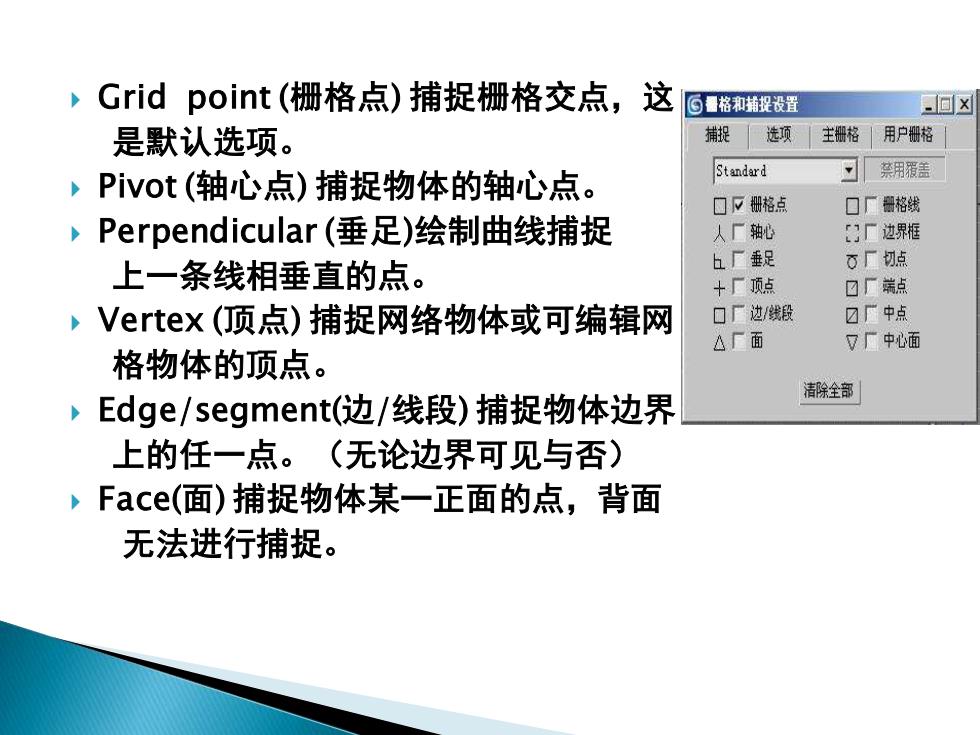
Grid point(栅格点)捕捉栅格交点,这回看格提资置 回 是默认选项。 捕捉选项主栅格用户栅格 ,PVot(轴心点)捕捉物体的轴心点。 Standard 习禁用豭盖 ☐栅格点 ☐厂栅格线 ,Perpendicular(垂足)绘制曲线捕捉 人厂轴心 ?「边界框 上一条线相垂直的点。 h厂垂足 百厂切点 十厂顶点 ☑「端点 ,Vertex(顶点)捕捉网络物体或可编辑网 口厂边/线段 ☑「厂中点 △「面 7厂中心面 格物体的顶点。 ,Edge/segment(边/线段)捕捉物体边界 清除全部 上的任一点。(无论边界可见与否) ,Face(面)捕捉物体某一正面的点,背面 无法进行捕捉
Grid point (栅格点) 捕捉栅格交点,这 是默认选项。 Pivot (轴心点) 捕捉物体的轴心点。 Perpendicular (垂足)绘制曲线捕捉 上一条线相垂直的点。 Vertex (顶点) 捕捉网络物体或可编辑网 格物体的顶点。 Edge/segment(边/线段) 捕捉物体边界 上的任一点。(无论边界可见与否) Face(面) 捕捉物体某一正面的点,背面 无法进行捕捉
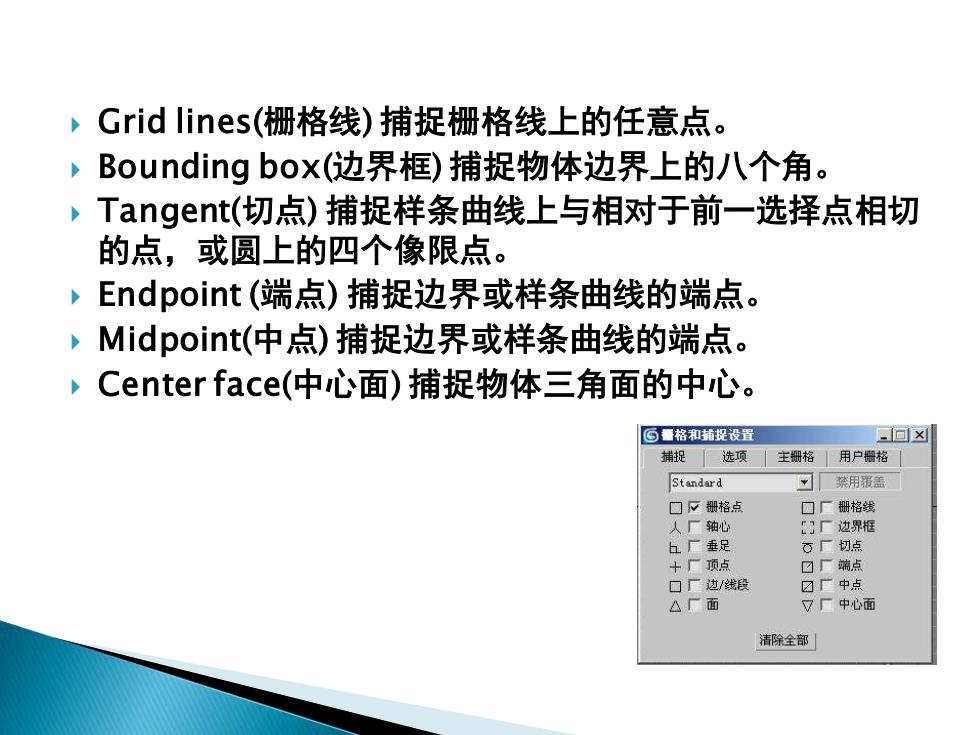
,Grid lines(栅格线)捕捉栅格线上的任意点。 ,Bounding box(边界框)捕捉物体边界上的八个角。 ,Tangent(切点)捕捉样条曲线上与相对于前一选择点相切 的点,或圆上的四个像限点。 ,Endpoint(端点)捕捉边界或样条曲线的端点。 ,Midpoint(中点)捕捉边界或样条曲线的端点。 ,Center face(中心面)捕捉物体三角面的中心o ⑤看格和埔捉设置 回x 捕捉选项主栅格用户需格 Standard 习禁用覆盖 ☐W栅格点 □厂册格线 人■轴心 [3厂边界框 口厂垂足 δ口切点 十厂顶点 ☑■端点 口边线段 ☑Γ中点 △厂面 7厂中心面 清除全部
Grid lines(栅格线) 捕捉栅格线上的任意点。 Bounding box(边界框) 捕捉物体边界上的八个角。 Tangent(切点) 捕捉样条曲线上与相对于前一选择点相切 的点,或圆上的四个像限点。 Endpoint (端点) 捕捉边界或样条曲线的端点。 Midpoint(中点) 捕捉边界或样条曲线的端点。 Center face(中心面) 捕捉物体三角面的中心

,Angle Snap(角度捕捉)按照设定的角度间隔进行旋转。 用于设定进行旋转时的角度间隔,如果不打开角度捕捉选 项,系统则以0.5度作为角度的变化间隔,这对于细微的调 节有用,但对于需要整角度(如90度,180度)就很不方便, 打开角度捕捉,系统会以5度作为角度的变化间隔,有利于 整角度的旋转。 ,Percent Snap(百分比捕捉)按照设定的百分比进行缩放 和挤压。 用于设定缩放或挤压时的百分比间隔,系统默认1‰作为缩 放的比例间隔,若要整比例缩放(如放大200%)则打开百分 比捕捉,系统默认10%作为缩放的比例间隔. Spinner Snap(微调捕捉)通过单击向上和向下按钮,指定 在数值框中数值增量
Angle Snap(角度捕捉)按照设定的角度间隔进行旋转。 用于设定进行旋转时的角度间隔,如果不打开角度捕捉选 项,系统则以0.5度作为角度的变化间隔,这对于细微的调 节有用,但对于需要整角度(如90度,180度)就很不方便 , 打开角度捕捉,系统会以5度作为角度的变化间隔,有利于 整角度的旋转. Percent Snap(百分比捕捉) 按照设定的百分比进行缩放 和挤压。 用于设定缩放或挤压时的百分比间隔,系统默认1%作为缩 放的比例间隔,若要整比例缩放(如放大200%)则打开百分 比捕捉,系统默认10%作为缩放的比例间隔. Spinner Snap(微调捕捉)通过单击向上和向下按钮,指定 在数值框中数值增量

2、二维图形到三维图形的转换 ,旋转/车削:利用修改面板的修改列表中的Lathe(旋转)修 改器,可以将二维图形沿中心轴转成三维图形; 此修改工具通过旋转一个二维图形来产生三维造型。 ) Degrees(度数):用来设置旋转成型的角度。360°将 旋转成一个完整环形,小于360°则旋转成为不完整的扇 形。 ,Weld Core(焊接核心):将旋转轴上重合的点进行焊 接精减,以得到结构相对简单的造型。 Filp Normals(翻转法线):选中此复选框,将造 型表面的法线方向反转,以纠正错误的表面效果, Segments(片段数):用来设置旋转圆周上的片段划分 数。值越高,造型越光滑
旋转/车削:利用修改面板的修改列表中的Lathe(旋转)修 改器,可以将二维图形沿中心轴转成三维图形; 此修改工具通过旋转一个二维图形来产生三维造型。 Degrees(度数):用来设置旋转成型的角度。360°将 旋转成一个完整环形,小于360°则旋转成为不完整的扇 形。 Weld Core(焊接核心):将旋转轴上重合的点进行焊 接精减,以得到结构相对简单的造型。 Filp Normals(翻转法线):选中此复选框,将造 型表面的法线方向反转,以纠正错误的表面效果. Segments(片段数):用来设置旋转圆周上的片段划分 数。值越高,造型越光滑

,Direction(方向)选项组 用来设置截面旋转的方向通过设置该选项,可以确定截面 图形沿哪个轴向进行旋转。 ,Align(对齐)选项组 用来设置中心轴的位置是在截面曲线的最小边、中心 (默认)还是最大边。 Min(最小):将曲线内边界与中心轴线对齐。 Center(中心):将曲线中心与中心轴线对齐。 MaX(最大):将曲线外边界与中心轴线对齐。 ,Output(输出)选项组 。用来设置旋转成型的对象其输出类型。 ,Patch(面片):将旋转成型的对象转化为面片造型。 ,Mesh(网格):将旋转成型的对象转化为网格造型
Direction(方向)选项组 用来设置截面旋转的方向通过设置该选项,可以确定截面 图形沿哪个轴向进行旋转。 Align(对齐)选项组 用来设置中心轴的位置是在截面曲线的最小边、中心 (默认)还是最大边。 Min(最小):将曲线内边界与中心轴线对齐。 Center(中心):将曲线中心与中心轴线对齐。 Max(最大):将曲线外边界与中心轴线对齐。 Output(输出)选项组 用来设置旋转成型的对象其输出类型。 Patch(面片):将旋转成型的对象转化为面片造型。 Mesh(网格):将旋转成型的对象转化为网格造型

NURBS:将旋转成型的对象转化为NURBS曲面造 型。 》 Generate Mapping Coords.(指定贴图坐标): 选中该复选框,则为旋转成型的对象自动指定贴 图坐标。 Generate Material IDs(指定材质ID号):可以 通过此选项,为造型指定不同的材质D号。选中 该复选框,将指定顶盖材质D号为1,底盖材质 ID号为2,侧面材质D号为3。 ,Use Shape Ids(使用曲线材质ID号):选中该 复选框,则将使用曲线的材质D号。 Smooth(光滑):选中该复选框,将自动光滑 旋转成型的对象
NURBS:将旋转成型的对象转化为NURBS曲面造 型。 Generate Mapping Coords.(指定贴图坐标): 选中该复选框,则为旋转成型的对象自动指定贴 图坐标。 Generate Material IDs(指定材质ID号):可以 通过此选项,为造型指定不同的材质ID号。选中 该复选框,将指定顶盖材质ID号为1,底盖材质 ID号为2,侧面材质ID号为3。 Use Shape IDs(使用曲线材质ID号):选中该 复选框,则将使用曲线的材质ID号。 Smooth(光滑):选中该复选框,将自动光滑 旋转成型的对象

第七章、从二维图形到三维图形 第二讲:阵列和挤出修改